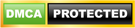Máy in Canon luôn được người dùng tin tưởng lựa chọn bởi chất lượng in ấn vượt trội và độ bền bỉ theo thời gian. Để máy hoạt động hiệu quả, việc cài đặt driver là bước đầu tiên và vô cùng quan trọng. Trường Thịnh Phát sẽ cung cấp hướng dẫn chi tiết cách cài đặt Driver Canon LBP 122Dw từng bước thông qua hình ảnh minh họa chân thực. Hãy cùng tham khảo nhé!
Nội dung chính
1. Quá trình cập nhật Driver máy in Canon LBP122Dw
Nhắc đến máy in Canon dành cho văn phòng 5 - 6 người thì hầu như nhiều nhà cung cấp sẽ giới thiệu ngay mẫu máy in Canon 122DW bởi tốc độ nhanh, độ phân giải cao và đa kết nối. Với khả năng tương thích hoàn hảo với hầu hết các hệ điều hành phổ biến hiện nay như Windows, macOS, Linux và Chrome OS là một trong lợi thế ghi điểm trong lòng người dùng.
Driver máy in được hiểu nôm na như một phương thức để kết nối giữa kết tính và máy in, giúp máy tính hiểu và thực hiện các yêu cầu in ấn của người dùng. Do đó, khi chọn và cài đặt đúng cách là điều cần thiết để sử dụng tất cả các tính năng của máy in.
Để đảm bảo máy in hoạt động ổn định và hiệu quả, bạn nên tải Driver cho máy in này từ trang web chính thức của Canon. Các Driver này được cập nhật thường xuyên để khắc phục lỗi, nâng cao hiệu suất và hỗ trợ các hệ điều hành mới nhất. Tránh tải Driver từ các nguồn không rõ ràng để tránh rủi ro nhiễm virus hoặc gây hư hỏng cho máy tính.
Việc cài đặt Driver trực tiếp từ website chính thức của Canon vẫn được chúng tôi khuyến khích, bởi Driver trực tuyến luôn được cập nhật phiên bản mới nhất, đảm bảo máy in hoạt động ổn định. Ngoài ra, việc này còn giúp bạn tiết kiệm không gian lưu trữ và tránh rủi ro hư hỏng đĩa. Để có trải nghiệm in ấn tốt nhất, hãy thường xuyên kiểm tra và cập nhật driver.
2. Một số tính năng chính của Driver
Driver sẽ mang đến cho người dùng một số tính năng sau:
-
Phần mềm quản lý, sử dụng trên máy in, kết nối giữa máy in với máy tính.
-
Truyền tín hiệu từ máy tính đến máy in.
-
Chia sẻ công việc từ nhiều máy tính có kết nối với máy in.
-
Hoạt động hiệu quả với nhiều hệ điều hành khác nhau.
Đối với Driver phiên bản 32bit của 122Dw sẽ tương thích với các hệ điều hành: Windows Server 2008, Windows 10, Windows 8.1, Windows 8, Windows 7,Windows Vista.
Đối với Driver phiên bản 64bit của 122Dw sẽ tương thích với các hệ điều hành: Windows Server 2022, Windows Server 2019 (x64), Windows Server 2016 (x64), Windows Server 2012 R2 (x64),Windows Server 2012 (x64), Windows Server 2008 R2 (x64), Windows Server 2008 (x64), Windows 11, Windows 10 (x64), Windows 8.1 (x64), Windows 8 (x64), Windows 7 (x64), Windows Vista (x64)
3. Hướng dẫn tải Driver máy in Canon 122DW
Cách 1: Tải Driver trực tiếp tại website truongthinhphat.net.vn
Để quý khách hàng dễ dàng lựa chọn và tải đúng phiên bản Driver của máy, Trường Thịnh Phát sẽ cung cấp đến quý khách hàng link Driver tải nhanh chóng nhất, các bước thực hiện như sau:
Bước 1: Truy cập sản phẩm máy in Tại đây, chọn vào mục "Tải Driver".
.jpg)
Bước 2: Nhấn vào liên kết file Driver.
.jpg)
Bước 3: Nhấn tải xuống để tải File Driver.
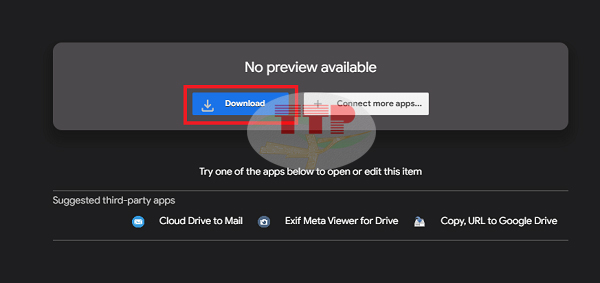
Cách 2: Tải Driver tại website hãng Canon.
Bước 1: Mở trình duyệt Google, nhập từ khóa "VN Canon" vào ô tìm kiếm và nhấn Enter. Trong kết quả tìm kiếm, hãy click vào kết quả hiển thị như hình ảnh để dẫn đến trang web chính thức của Canon Việt Nam: https://vn.canon/vi.
Hoặc có thể truy cập trực tiếp tại đây!
.jpg)
Bước 2: Nhấp chuột vào mục "Hỗ trợ" ở góc trên bên phải màn hình.
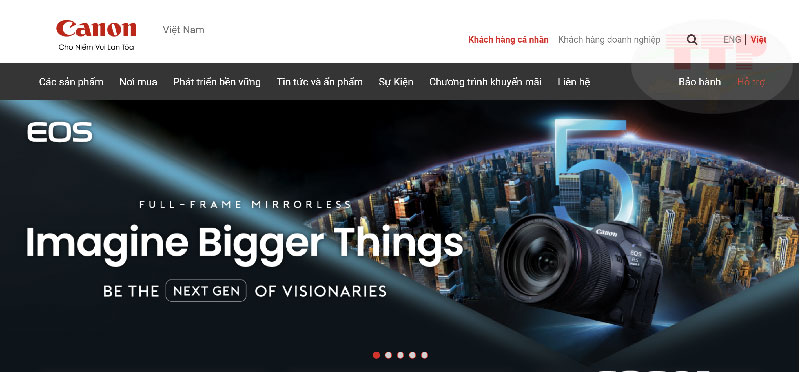
Bước 3: Nhập mã sản phẩm để tìm kiếm phần mềm phù hợp.
Đối với sản phẩm này, bạn có thể gõ từ khóa "LBP122dw" hoặc "Canon LBP122dw" hay “122dw” vào ô tìm kiếm để tìm driver cho máy in của bạn. Sau đó, click vào kết quả tìm kiếm có tên "imageCLASS LBP122dw".
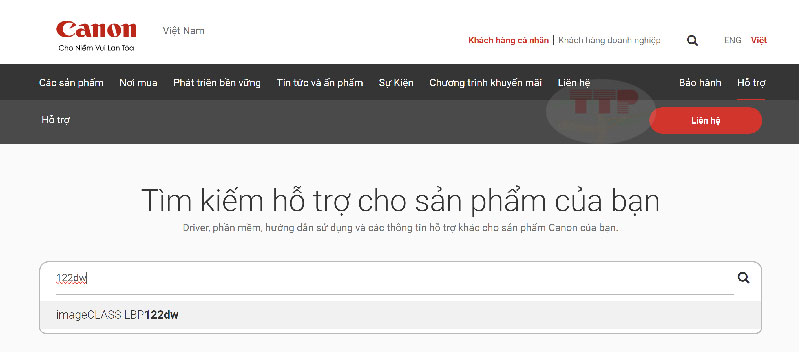
Bước 4: Sau khi đã lựa chọn đúng sản phẩm của mình, hệ thống sẽ tự động nhận diện đúng hệ điều hành hiện tại của máy tính và đưa ra phiên bản driver phù hợp. Nếu bạn tải Driver cho phiên bản hệ điều hành khác thì có thể tùy chọn lại rồi thực hiện bước tiếp theo.
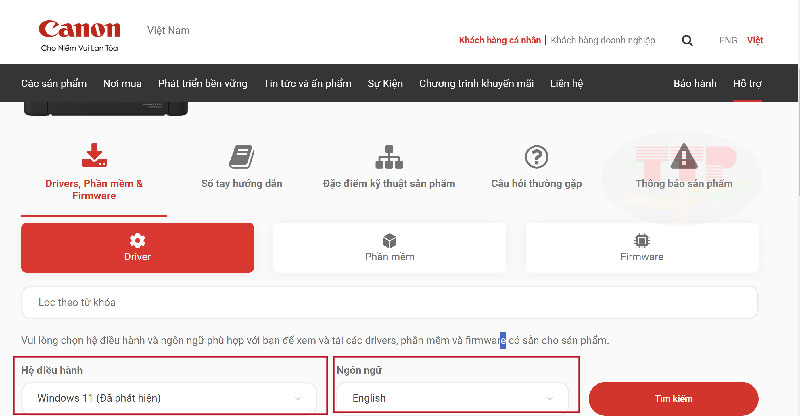
Sau khi load ra phần mềm, hệ thống sẽ tự động sẽ nhận diện bản Windows của máy và chọn số bit phù hợp “Generic Plus UFR II Printer Driver V3.10”.
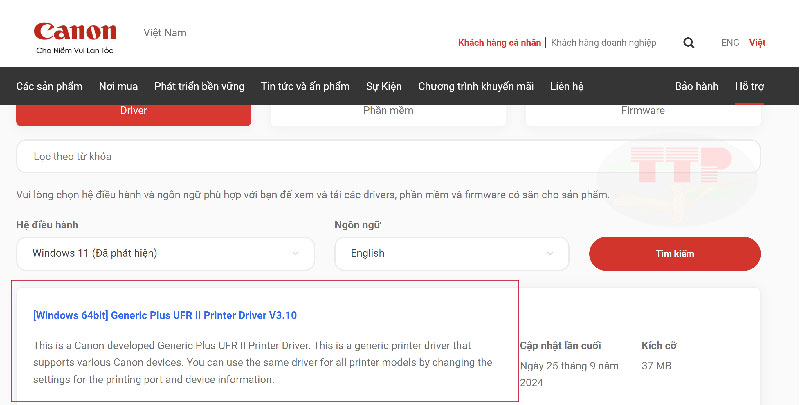
Bước 5: Nhấn nút tải về và hoàn thành.
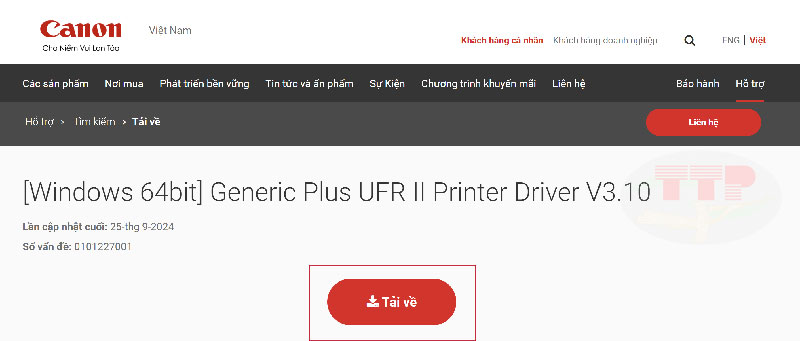
Một số trường hợp server hệ thống của trang chủ Canon quá tải, dẫn đến việc mất kết nối, không tải được bạn có thể truy cập tải file dự phòng tại đây!
4. Hướng dẫn kết nối wifi máy in Canon LBP122Dw
Để thực hiện cài đặt được Driver cho máy in này bạn cần phải thực hiện kết nối Wifi. Các bước thực hiện như sau:
Bước 1: Sau khi máy khởi động, trên màn hình chính bạn nhấn nút mũi tên xuống để chọn biểu tượng "Menu".
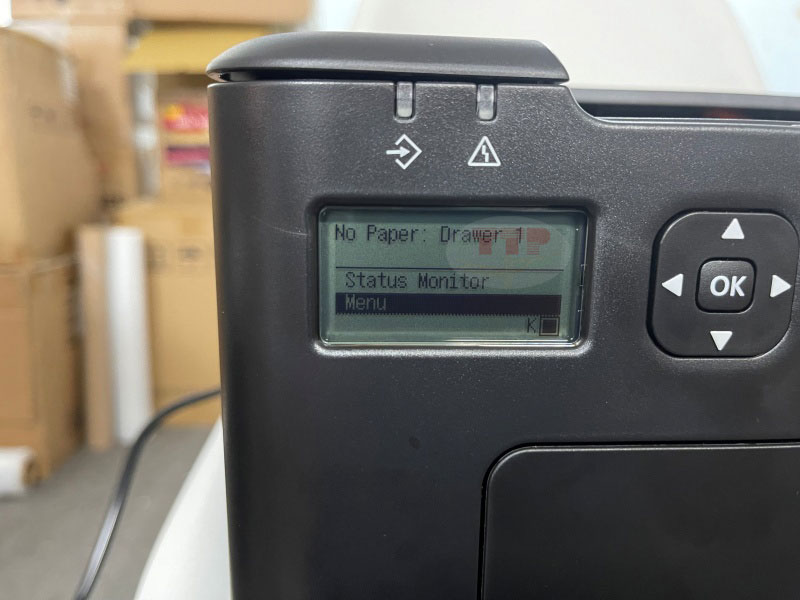
Bước 2: Nhấn vào "Preferences" để bắt đầu cài đặt wifi.

Bước 3: Chọn "Network" để kết nối máy in với Wi-Fi.
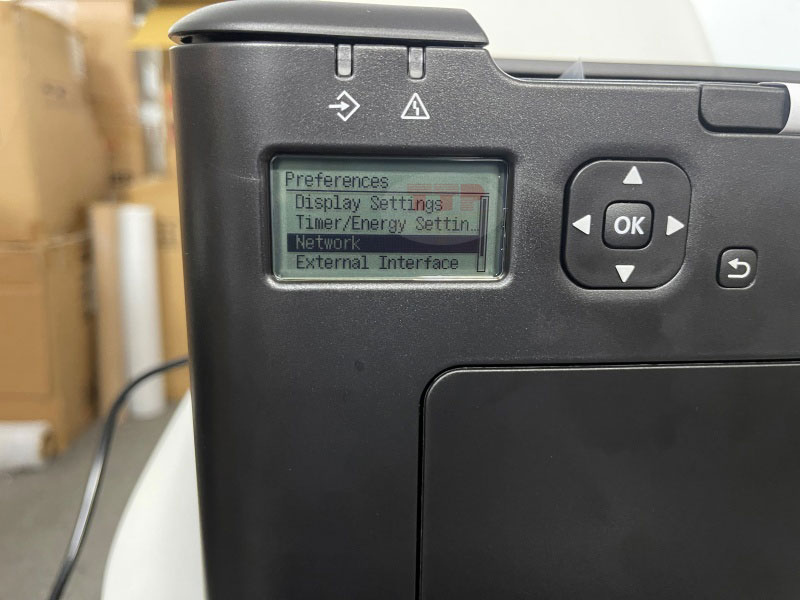
Bước 4: Chọn vào dòng thứ hai trong phần "Network", cụ thể là "Wireless LAN setup" để thiết lập kết nối không dây.

Bước 5: Chọn “Yes” để tiếp tục.

Bước 6: Chọn tên mạng Wi-Fi mà bạn cần kết nối.
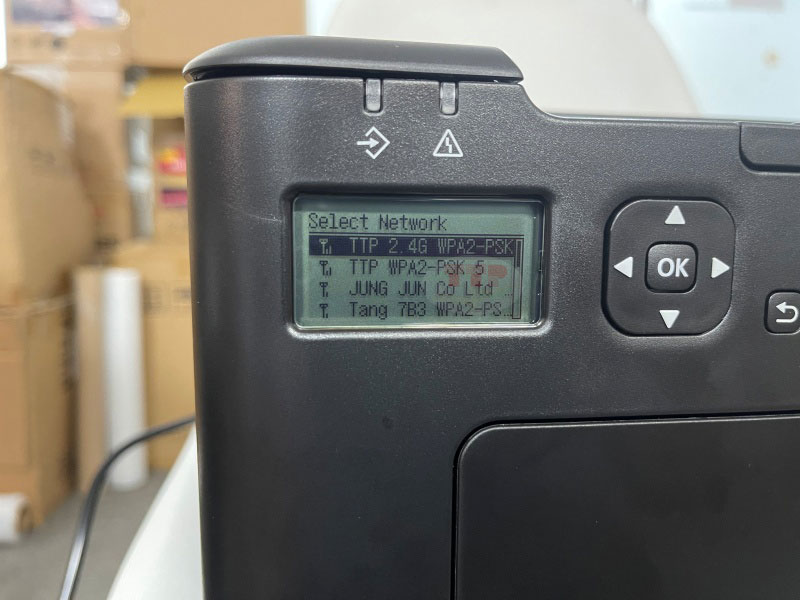
Bước 7: Nhập mật khẩu Wi-Fi vào rồi nhấn "Apply".

Switch Entry Mode: Chuyển đổi chế độ nhập.
Upper Lettters: Hiển thị ở giao diện mặc định, chứa kí tự ở dạng chữ hoa, số, 2 dấu mũi tên di chuyển, chữ C (xóa) và nút Space (khoảng cách). Dùng nút mũi tên lên và xuống trên bàn phím để di chuyển đến kí tự mà mình mong muốn.
.jpg)
Lowercase Letters: Chứa kí tự ở dạng chữ hoa, số, 2 dấu mũi tên di chuyển, chữ C (xóa) và nút Space (khoảng cách). Dùng nút mũi tên lên và xuống trên bàn phím để di chuyển đến kí tự mà mình mong muốn.
.jpg)
Symbol: ký tự đặc biệt.
.jpg)
Bước 8: Nhấn “Yes” để tiếp tục.

Bước 9: Khi thấy chữ "Connected" nghĩa là máy in đã kết nối Wi-Fi thành công.

Xem thêm video hướng dẫn kết nối wifi tại đây:
5. Hướng dẫn cài đặt Driver Canon 122Dw
5.1 Cài đặt Driver bằng cách Add Printer
Bước 1: Giải nén file vừa tải.
Nhấp chuột trái trên mục vừa tải về và chọn “Extract to "GPlus_UFRII_Driver_V310_W64_00"”. Màn hình hiện một thư mục có tên giống như file “GPlus_UFRII_Driver_V310_W64_00”.
.jpg)
Bước 2: Mở “Settings”, chọn “Bluetooth & devices” và nhấn “Printers & Scanners”.
.jpg)
Bước 3: Tại giao diện "Printer", bạn sẽ thấy nút "Add device". Hãy nhấp vào nút này để bắt đầu quá trình thêm máy in vào hệ thống.
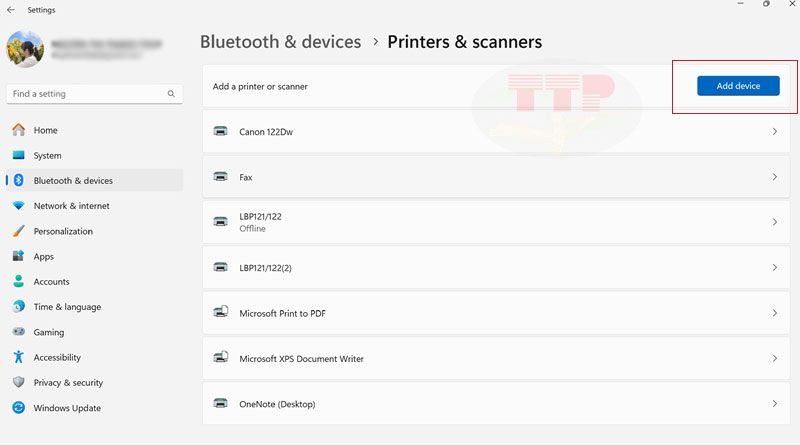
Bước 4: Xuất hiện lệnh “The printer that I want isn’t listed”, hãy nhấp vào tùy chọn " Add manually" để tiến hành thêm máy in theo cách thủ công.
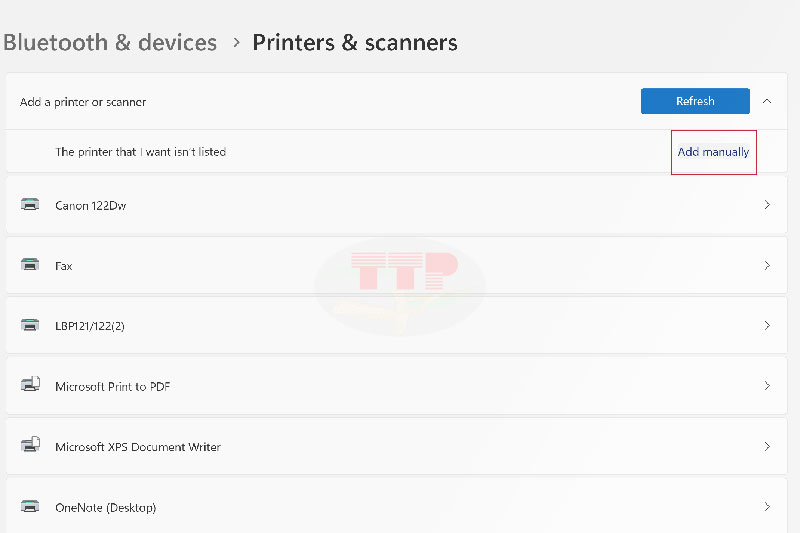
Sau đó chọn dòng “Add a printer using an IP address or hostname” (thêm máy in bằng cách địa chỉ IP hoặc hostname) và chọn “Next” như hướng dẫn của hình ảnh bên dưới.
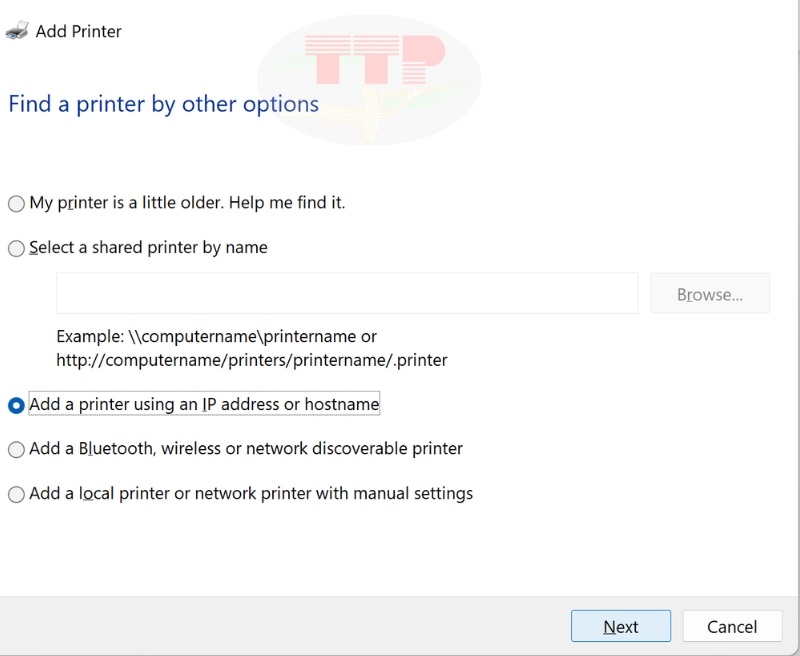
Bước 5: Trong mục Device Type chọn “TCP/IP Device”.
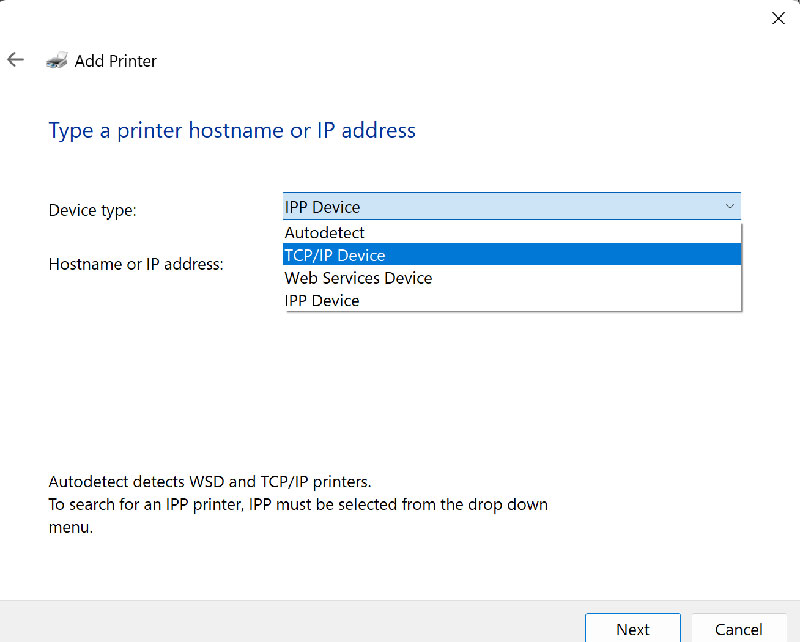
Tiếp đến bạn nhập địa chỉ IP mà máy in đã kết nối vào mục “Host name or IP address”.
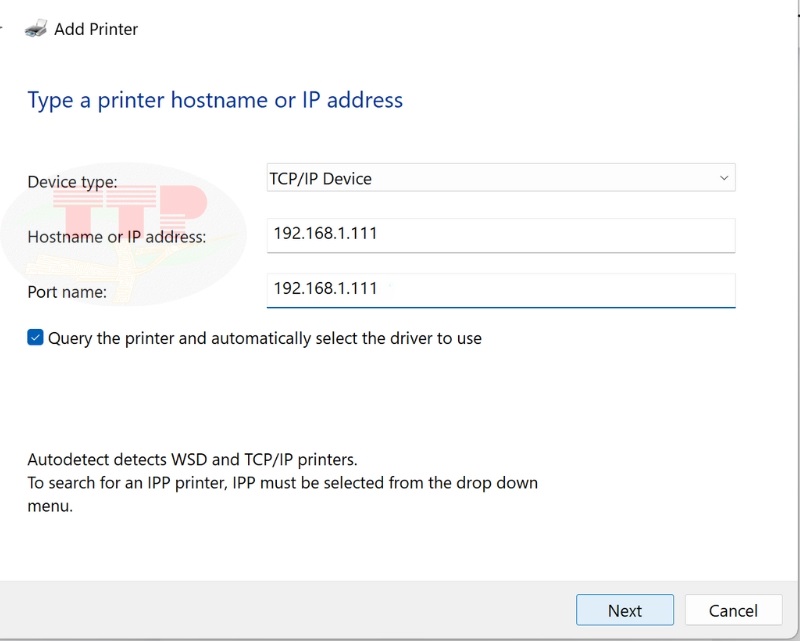
Ví dụ như: 192.168.1.1.111
Bước 6: Chọn dòng đầu tiên và nhấn “Next”.
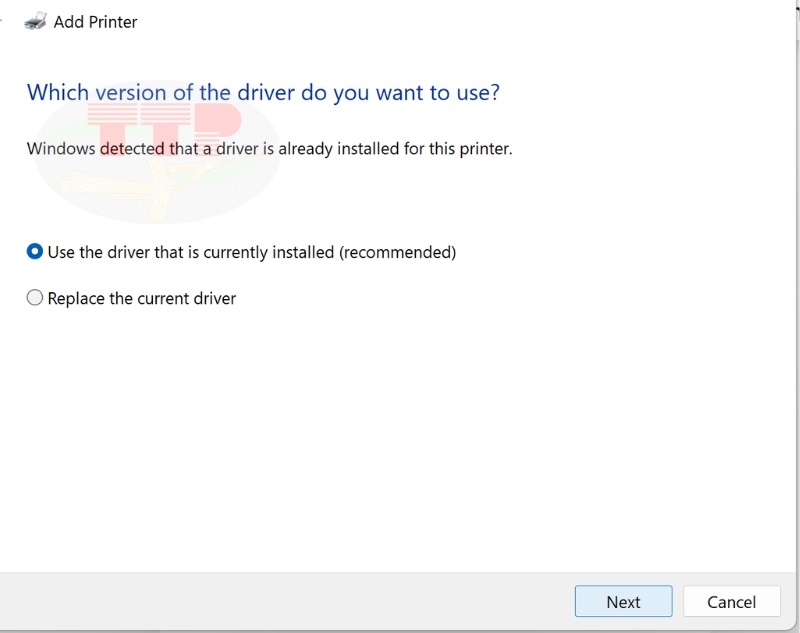
Bước 7: Để dễ nhớ, bạn có thể đổi tên ở mục “Printer name”, tiếp đến chọn “Next”.
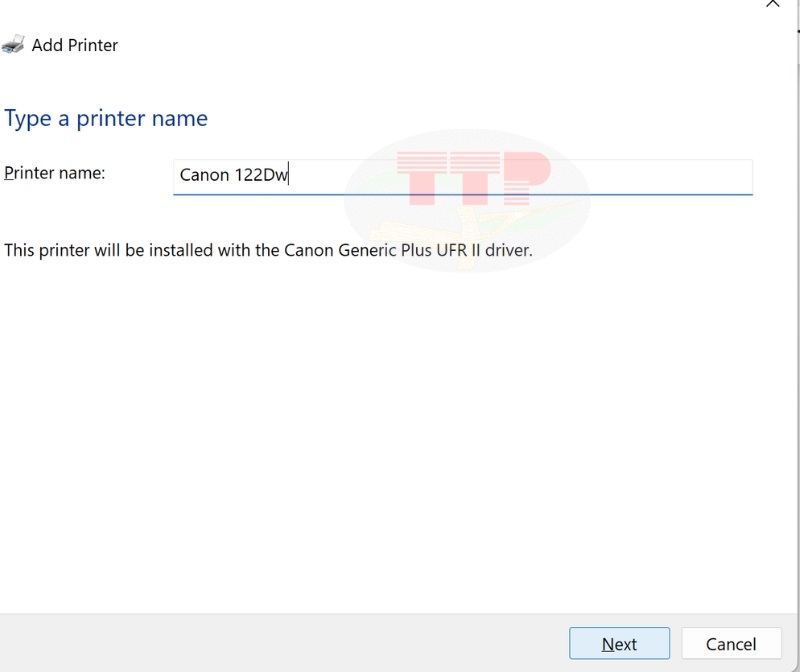
Bước 8: Chọn vào mục “Do not share this printer” nếu không muốn chia sẻ máy in và nhấn “Next”.
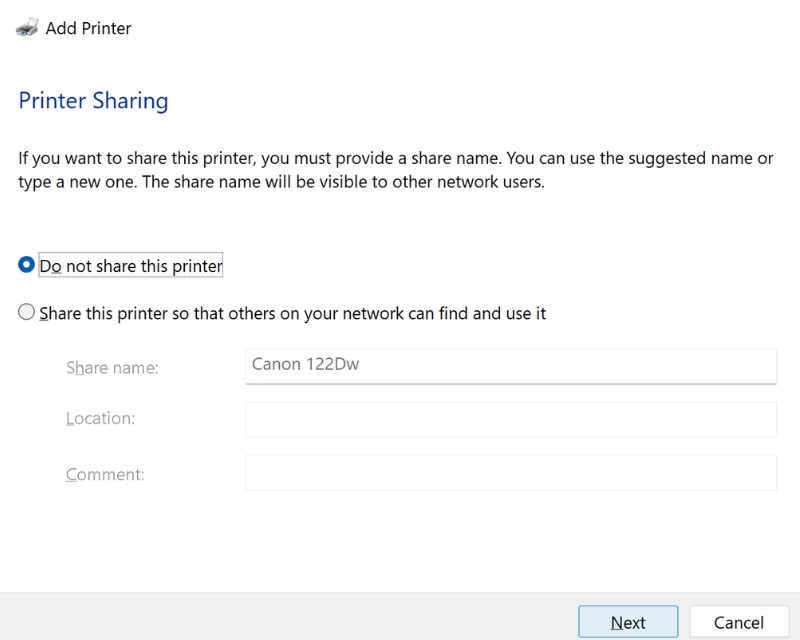
Bước 9: Bạn click chuột vào ô “Print a test page” để in thử, sau đó nhấn “Finish” để kết thúc quá trình cài đặt Driver.
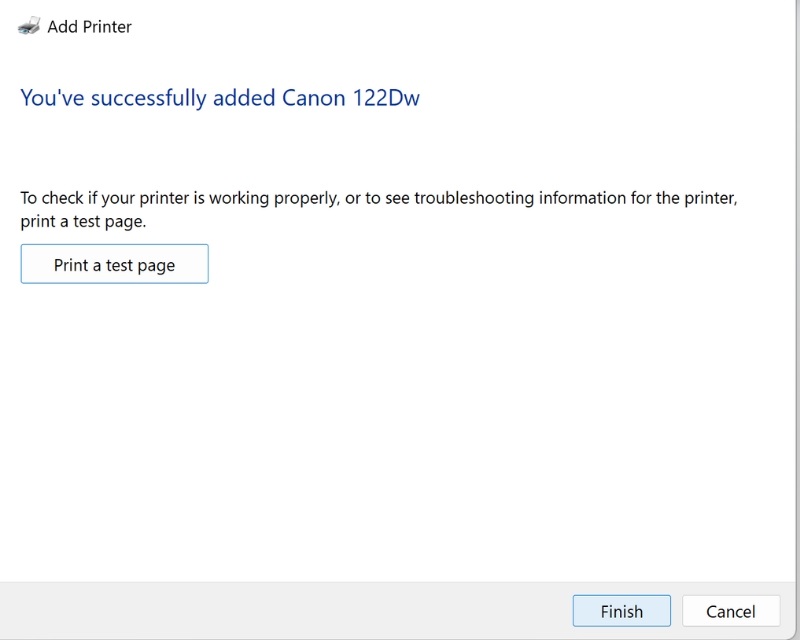
5.2 Cài đặt Driver bằng phần mềm file Setup
Sau khi kết nối máy in với Wi-Fi thành công, hãy quay lại máy tính và cài đặt Driver. Chúng ta sẽ cùng thực hiện các bước cài đặt sau đây:
Bước 1: Giải nén file vừa tải.
Sau khi tải về, hãy giải nén file driver bằng cách nhấn chuột phải và chọn Extract to “GPlus_UFRII_Driver_V310_W64_00\”.
.jpg)
Bước 2: Mở file vừa giải nén và chạy file Setup.exe.
Vào thự mục “GPlus_UFRII_Driver_V310_W64_00”, nhấp đúp vào “Setup”, để máy tính chạy và mở hội thoại cài đặt Driver. Bấm “YES” để tiếp tục cài đặt.
.jpg)
Bước 3: Khi chạy file cài đặt, một cửa sổ mới sẽ hiện ra. Tại đây, bạn hãy chọn ngôn ngữ phù hợp để cài đặt Driver, sau đó nhấn "Next" để tiếp tục.
.jpg)
Bước 4: Nhấp vào "Yes" để đồng ý với các quy định và hướng dẫn sử dụng của Canon.
.jpg)
Bước 5: Bạn sẽ được yêu cầu chọn một trong ba cách kết nối máy in với máy tính:
-
Tiêu chuẩn (Standard): Kết nối tự động qua mạng LAN hoặc Wi-Fi.
-
Tùy chỉnh (Custom): Kết nối thủ công bằng cách nhập địa chỉ IP của máy in.
-
Kết nối USB: Kết nối trực tiếp máy in với máy tính bằng cáp USB.
Nhấp chọn vào tùy chọn "Standard” và nhấn "Next" để tiếp tục.
.jpg)
Bước 6: Nhấp vào "Next" để bắt đầu cài đặt.
.jpg)
Bước 7: Cửa sổ hiển thị tên máy in và địa chỉ IP mà bạn vừa kết nối. Hãy kiểm tra lại thông tin và nhấn "Next" để tiếp tục.
.jpg)
Bước 8: Nhấp vào nút "Start" để máy tính bắt đầu cài đặt các tập tin cần thiết cho máy in.
.jpg)
Bước 9: Quá trình cài đặt sẽ diễn ra tự động. Vui lòng chờ trong giây lát.
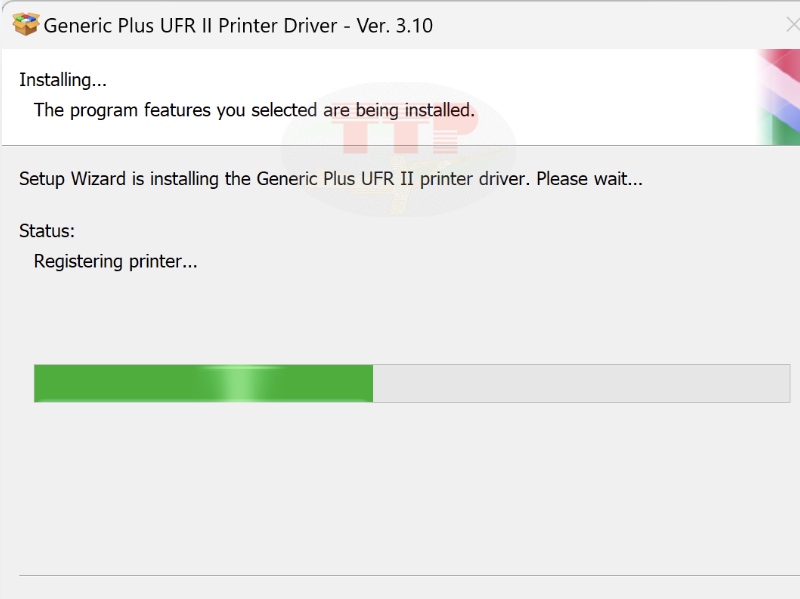
Bước 10: Khi quá trình cài đặt hoàn tất, bỏ tick ở ô “Restart My Computer Now” (Khởi động máy tính bây giờ).
.jpg)
Cuối cùng nhấp vào nút "Exit" để đóng cửa sổ cài đặt.
.jpg)
Chúc các bạn thực hiện thành công!
6. Xem thêm video hướng dẫn cài đặt Driver Canon 122Dw tại video
![]()
![]()
![]()
7. Lưu ý quan trọng khi cài đặt
Để tránh những lỗi cơ bản trong quá trình sử dụng máy bạn cần lưu ý những điểm như sau:
-
Trước khi cài đặt driver, bạn cần kiểm tra xem máy tính và máy in đã kết nối cùng một mạng Wi-Fi hay chưa.
-
Sau khi kết nối Wi-Fi, bạn nên cài đặt IP cố định cho máy in để máy không bị mất kết nối, bạn có thể tham khảo bài viết hướng dẫn thiết lập IP tĩnh
-
Sau khi cài đặt xong, bạn vào phần cài đặt của máy tính để chỉnh lại khổ giấy thành A4. Như vậy, khi in thì giấy sẽ ra đúng kích thước bạn muốn.
-
Trong quá trình in ấn, nếu bạn muốn khôi phục cài đặt gốc, bạn có thể tham khảo bài viết hướng dẫn khôi phục cài đặt gốc
Trên đây là các bước cài đặt Driver mà Trường Thịnh Phát muốn chia sẻ đến quý khách hàng. Hy vọng bài viết này đã giúp ích cho quý khách. Với hướng dẫn trên, hy vọng bạn sẽ cài đặt thành công. Nếu gặp bất kỳ khó khăn nào, đừng ngần ngại liên hệ với chúng tôi qua số điện thoại 028.6682.0607 để được hỗ trợ nhanh chóng.